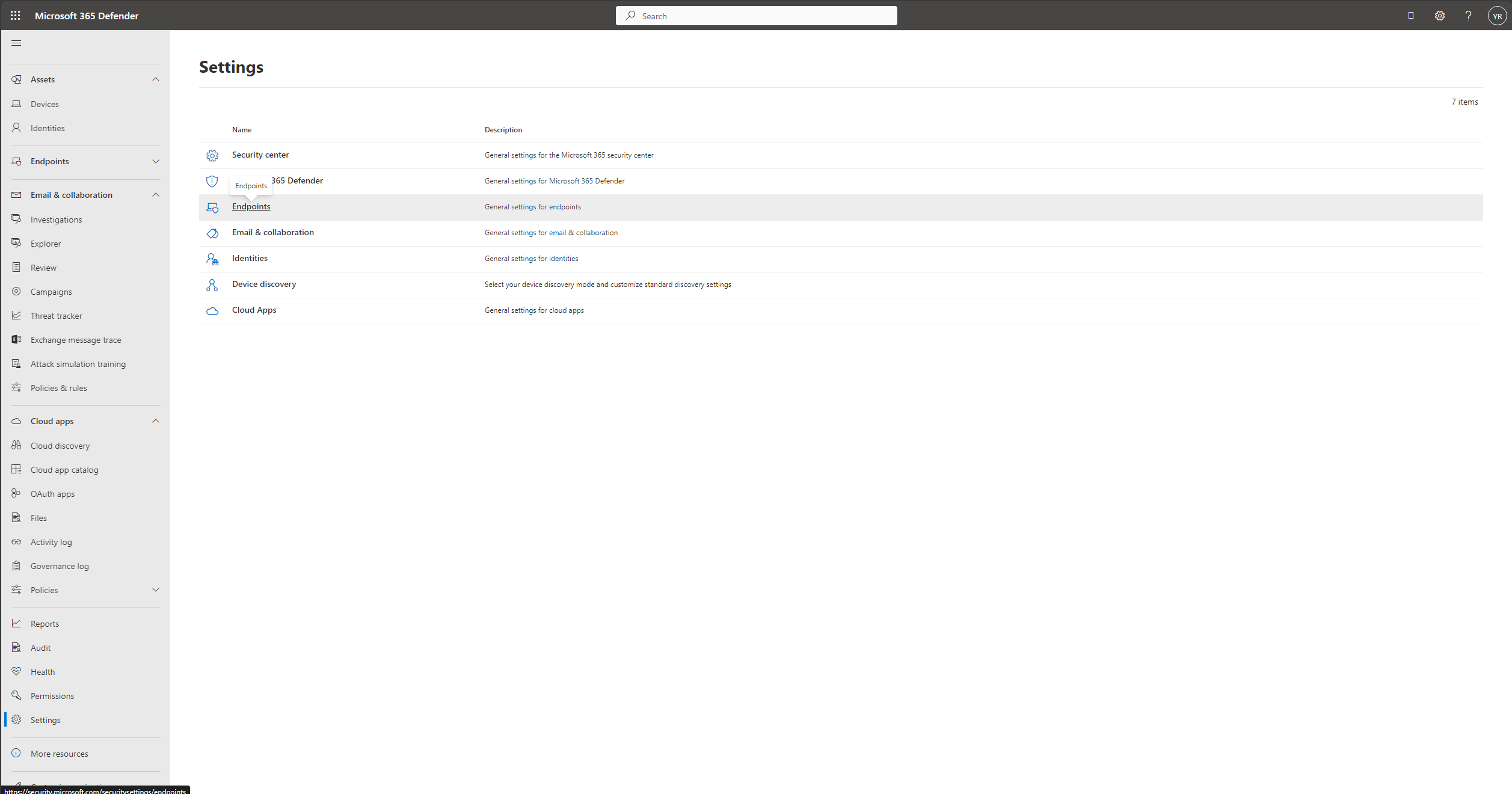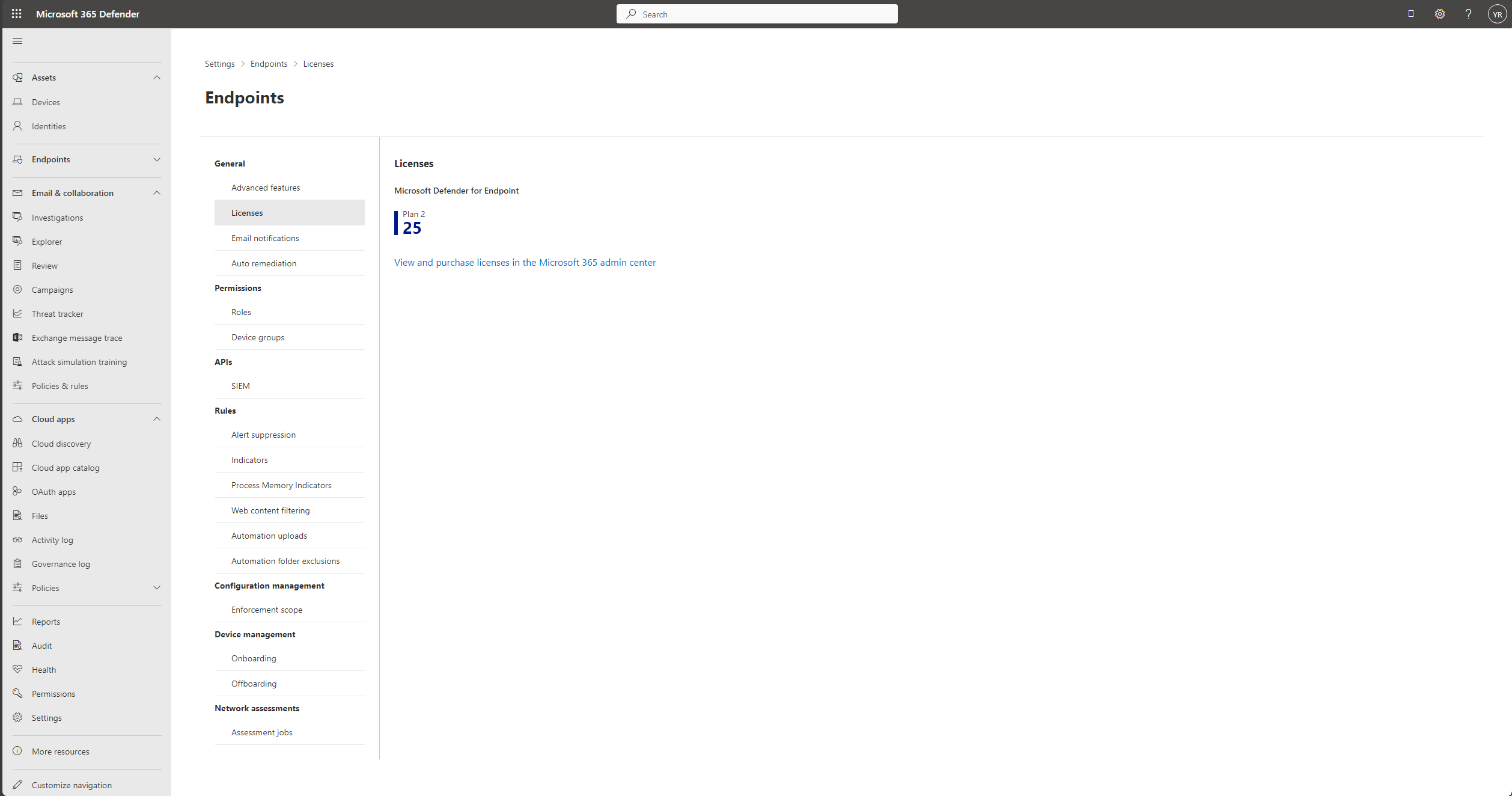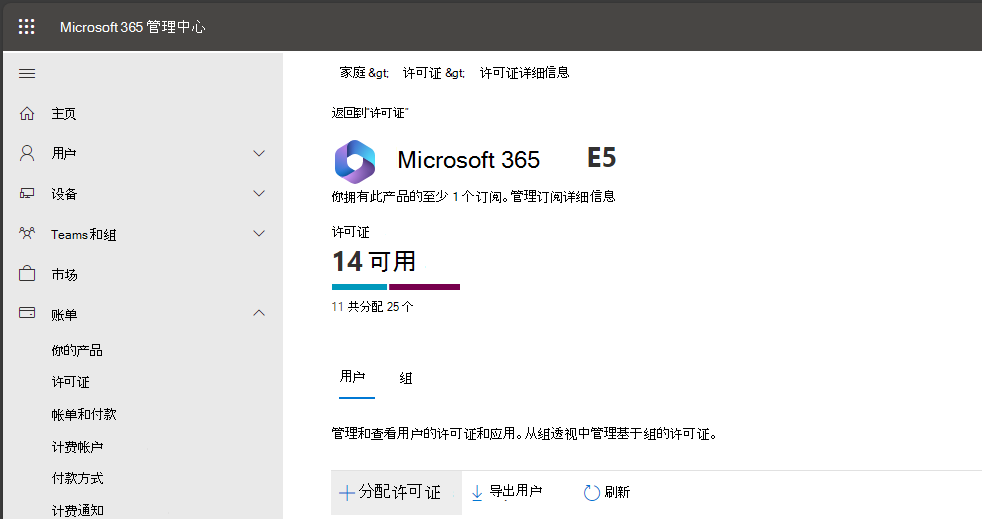排查 macOS 上Microsoft Defender for Endpoint的许可证问题
适用于:
- macOS 上的 Microsoft Defender for Endpoint
- Microsoft Defender for Endpoint 计划 1
- Microsoft Defender for Endpoint 计划 2
- Microsoft Defender XDR
希望体验 Microsoft Defender for Endpoint? 注册免费试用版。
未找到许可证
在 macOS 上部署Microsoft Defender for Endpoint时,将显示一条错误消息,Microsoft Defender for Endpoint位于 macOS 防护板的顶部。
选择 x 符号。

邮件
选择 x 符号时,会看到选项,如以下屏幕截图所示:
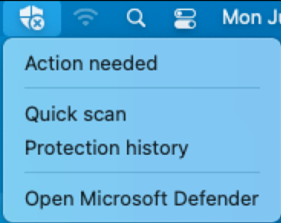
选择“ 需要操作”时,会收到错误消息,如以下屏幕截图所示:
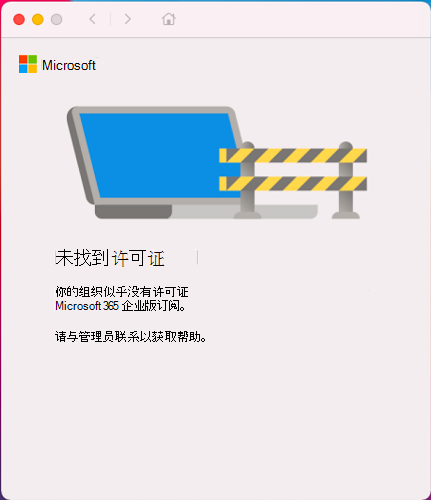
你以不同的方式遇到此消息:如果使用终端输入 mdatp 运行状况 而不使用双引号,则会显示以下屏幕截图中所示的消息:

原因
如果已在 macOS 包上部署和/或安装了Microsoft Defender for Endpoint下载安装包,但可能尚未运行配置脚本下载包含许可证设置的载入包,则可能会遇到错误。 有关此方案中的故障排除信息,请参阅 如果未运行配置脚本。
当 macOS 代理上的Microsoft Defender for Endpoint不是最新的时,可能会遇到错误消息。 有关在此方案中进行故障排除的信息,请参阅 macOS 上的Microsoft Defender for Endpoint是否不是最新的。
如果在 macOS 上从Microsoft Defender for Endpoint卸载并重新载入 Mac,则可能会遇到错误消息。
如果未向用户分配许可证,则可能会遇到错误消息。 有关在此方案中进行故障排除的信息,请参阅 如果许可证未分配给用户。
解决方案
如果未运行配置脚本
本部分介绍错误/警告消息由配置脚本的非执行引起的故障排除措施。 安装并部署 macOS 包上的Microsoft Defender for Endpoint时,脚本包含许可证设置。
根据使用的部署管理工具,请按照特定于工具的说明载入包 (注册许可证) ,如下表所述:
| 管理 | 许可证部署说明 (载入说明) |
|---|---|
| Intune | 下载载入包 |
| JamF | 步骤 1:获取Microsoft Defender for Endpoint载入包 |
| 其他 MDM | 许可证设置 |
| 手动安装 | 下载安装和载入包;和 载入包 |
注意
如果载入包正确运行,许可信息将位于 中 /Library/Application Support/Microsoft/Defender/com.microsoft.wdav.atp.plist。
如果 macOS 上的Microsoft Defender for Endpoint不是最新的
对于 macOS 上的Microsoft Defender for Endpoint不是最新的方案,需要更新代理。
如果 macOS 上的Microsoft Defender for Endpoint已卸载
在 macOS 上执行卸载脚本时,它会在 中 /Library/Application Support/Microsoft/Defender/ 保存一个文件,名为 com.microsoft.wdav.atp.offboarding.plist。
如果文件存在,它将阻止 macOS 再次载入。 再次删除运行载入脚本的 com.microsoft.wdav.atp.offboarding.plist 。
如果未向用户分配许可证
在Microsoft Defender门户 (security.microsoft.com) ,选择“设置”,然后选择“终结点”。
选择“ 许可证”。
在Microsoft 365 管理中心中选择“查看和购买许可证”。 此时会显示Microsoft 365 管理中心门户中的以下屏幕:
选中要从 Microsoft 购买的许可证的复选框,然后选择它。 将显示显示所选许可证详细信息的屏幕:
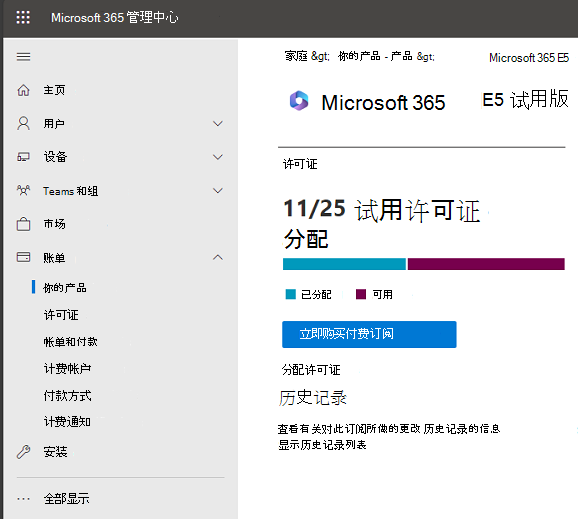
选择“ 分配许可证” 链接。
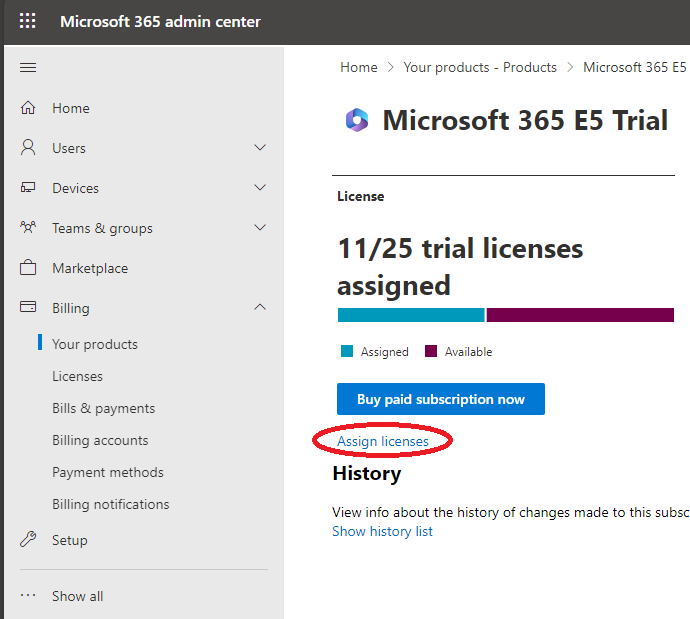
将显示以下屏幕:
选择“ + 分配许可证”。
输入要向其分配此许可证的人员的姓名或电子邮件地址。 将显示以下屏幕,其中显示了所选许可证受让人的详细信息和选项列表。
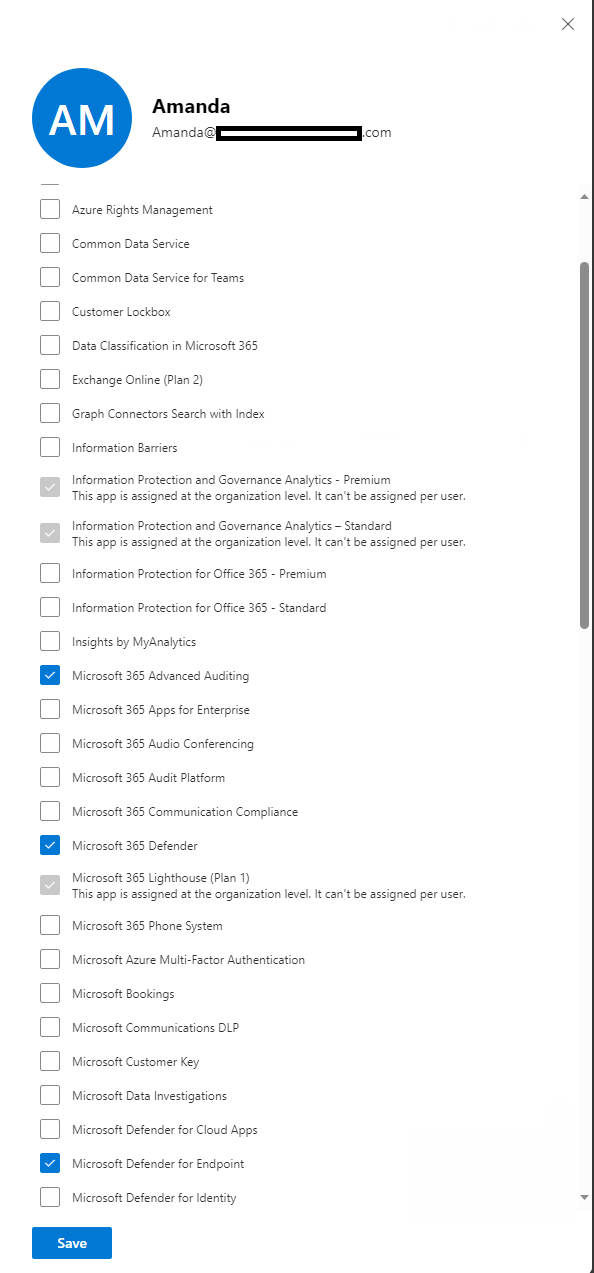
选中 Microsoft 365 高级审核、Microsoft Defender XDR和Microsoft Defender for Endpoint的复选框。 然后选择“保存”。
在实现这些解决方案选项 (其中任一) 时,如果许可问题已解决,然后运行 mdatp 运行状况,应会看到以下结果:

使用 Microsoft 帐户登录
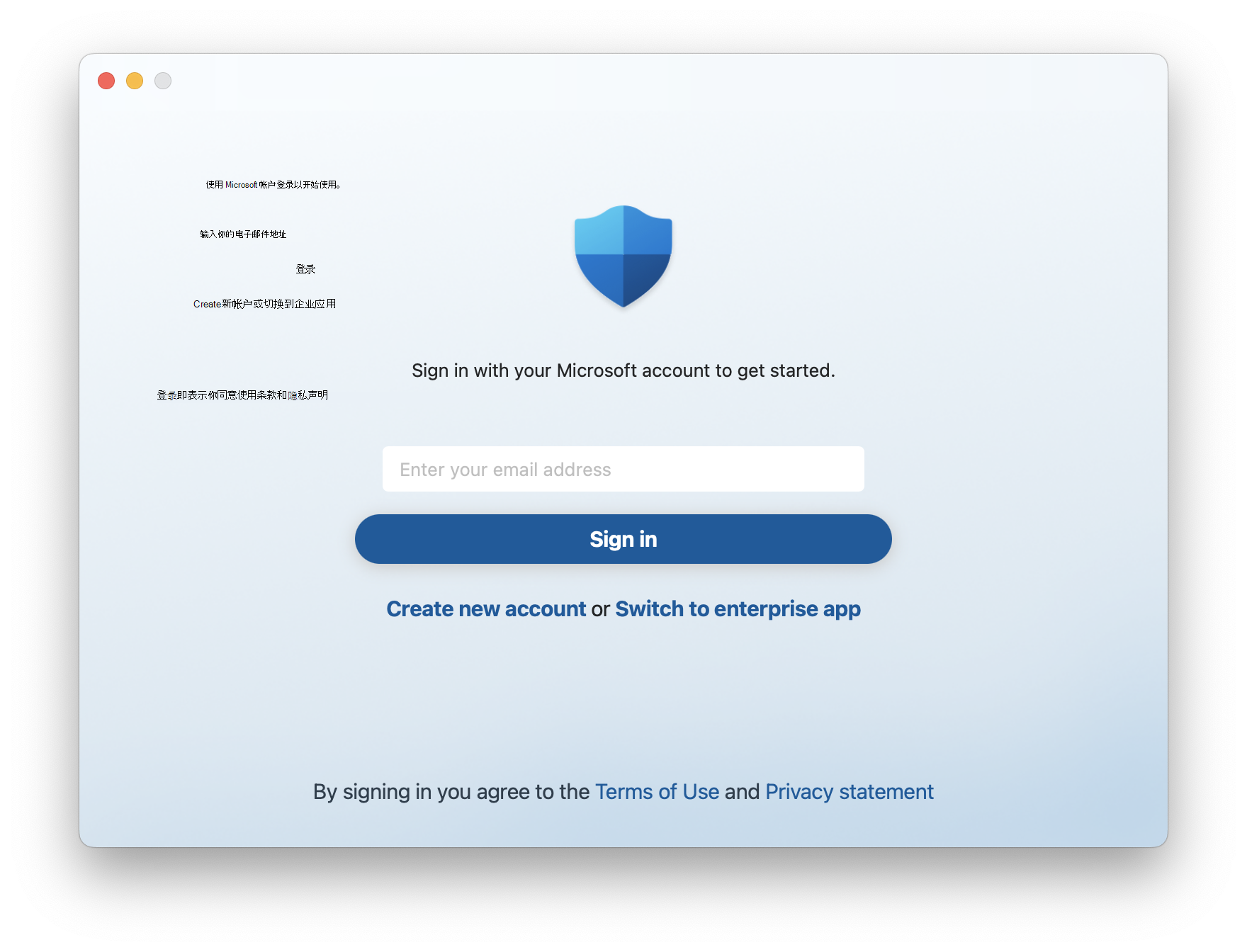
邮件
使用 Microsoft 帐户登录以开始使用。
Create新帐户或切换到企业应用。
原因
你已在 macOS 上下载并安装了个人Microsoft Defender(基于以前安装的Microsoft Defender for Endpoint)。
解决方案
选择“ 切换到企业应用” ,切换到“企业体验”。
还可以通过在 Defender 的设置中包含 userInterface/consumerExperience 来禁止在 MDM 注册的计算机上为个人切换体验:
<key>userInterface</key>
<dict>
<key>consumerExperience</key>
<string>disabled</string>
</dict>
建议的内容
- 在 macOS 上手动部署Microsoft Defender for Endpoint:从命令行手动在 macOS 上安装 Microsoft Defender for Endpoint。
- 在 Jamf Pro 中设置 macOS 策略Microsoft Defender for Endpoint:了解如何在 Jamf Pro 中设置Microsoft Defender for Endpoint macOS 策略。
- Mac 上的Microsoft Defender for Endpoint:了解如何在 Mac 上安装、配置、更新和使用 Microsoft Defender for Endpoint。
- 使用 Jamf Pro 在 macOS 上部署Microsoft Defender for Endpoint:了解如何使用 Jamf Pro 在 macOS 上部署Microsoft Defender for Endpoint。
提示
想要了解更多信息? Engage技术社区中的 Microsoft 安全社区:Microsoft Defender for Endpoint技术社区。